¿Cómo recuperar archivos borrados mediante rm, rmdir o mv en Linux?
Lean sobre cómo recuperar archivos y carpetas perdidos en Linux como resultado de eliminación o movimiento, después de usar los comandos de terminal rm, rmdir o mv.

- Cómo eliminar un archivo mediante la terminal Linux
- Cómo eliminar una carpeta mediante la terminal Linux
- Cómo recuperar archivos y carpetas eliminados mediante la terminal Linux
- Cómo recuperar archivos y carpetas movidos mediante la terminal Linux
- Conclusión
- Preguntas y respuestas
- Comentarios
En Linux, la eliminación de archivos y carpetas se puede realizar de distintas maneras, cada una de las cuales ofrece distintos niveles de control y flexibilidad según sus requisitos. Una de las formas más comunes es utilizar el comando rm, que proporciona opciones para eliminar archivos, directorios e incluso eliminar de forma recursiva árboles de directorios completos.
Entonces, tengo:
- Archivos en la carpeta Documentos del usuario (Screenshot_1.png).
- Carpeta vacía (emty_folder).
- Y carpetas con archivos (folder_with_files).
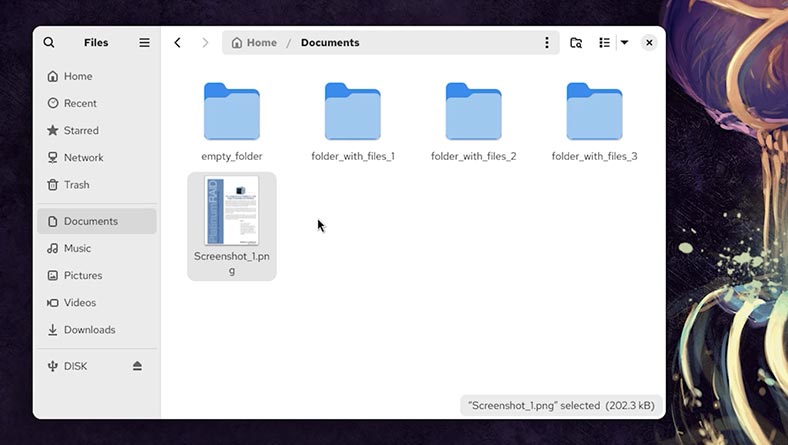
Te mostraré los comandos de terminal y los métodos de recuperación de datos descritos a continuación en el ejemplo de CentOS. Pero también son relevantes en otras versiones de Linux .

¿Cómo instalar un software de recuperación de datos en Linux terminal o gestor de archivos?
Cómo eliminar un archivo mediante la terminal Linux
Inicio la terminal desde la carpeta deseada y borro un archivo específico. Que éstas sean imágenes. Para hacer esto, uso el comando rm.
| Clave | Descripción |
|---|---|
| -f | Elimina archivos sin solicitar confirmación (force). |
| -i | Solicita confirmación antes de eliminar cada archivo. |
| -I | Solicita confirmación antes de eliminar más de tres archivos o al eliminar de forma recursiva. |
| -r o -R | Elimina recursivamente directorios y sus contenidos. |
| -d | Elimina directorios vacíos. |
| -v | Muestra información sobre cada archivo o directorio eliminado (verbose). |
| –preserve-root | Protege el directorio raíz `/` contra la eliminación accidental (habilitado de forma predeterminada). |
| –no-preserve-root | Desactiva la protección del directorio raíz `/`, lo que permite eliminarlo (¡peligroso!). |
| –ayuda | Muestra ayuda sobre el comando `rm`. |
| –versión | Muestra la versión del comando `rm`. |
Escribo el comando en sí: rm, el nombre del archivo y su extensión (tipo):
rm Screenshot_1.png
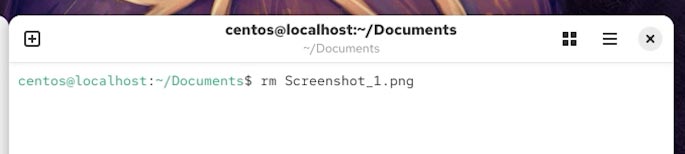
Archivo eliminado. No llegó a la cesta de la basura.
Cómo eliminar una carpeta mediante la terminal Linux
Para eliminar una carpeta vacía, utilice el comando rmdir.
| Clave | Descripción |
|---|---|
| -- ignore-fail-on-non-empty | Ignora los errores al intentar borrar directorios no vacíos. |
| -p о –parents | Elimina el directorio especificado y, si está vacío, sus directorios principales. |
| -v o - verbose | Muestra un mensaje sobre cada directorio eliminado correctamente. |
| --help | Muestra ayuda sobre cómo usar el comando `rmdir`. |
| --versión | Muestra información de la versión del comando `rmdir`. |
Para hacer esto, escribo el comando en sí: rmdir, y el nombre de la carpeta:
rmdir empty_folder

Sin embargo, este comando no es adecuado para eliminar una carpeta con archivos. Para eliminar archivos de una carpeta, debes acceder a ella e iniciar una terminal desde allí. Y luego elimine el archivo deseado usando el comando rm, como hicimos antes.
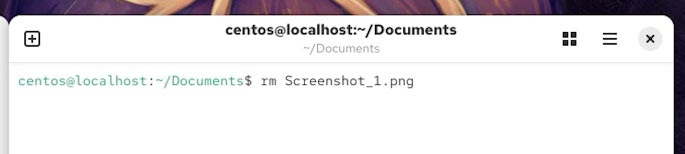
O bien, para eliminar todos los archivos de un directorio, es decir, borrar su contenido, escriba:
rm folder_with_files_1/*
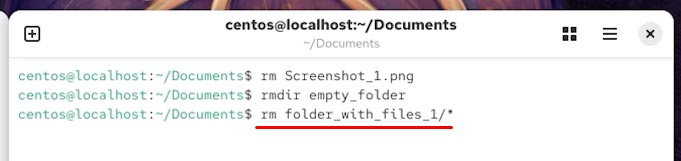
Si desea eliminar una carpeta y todo su contenido, utilice el comando rm con la opción -r (recursivamente).
rm -r folder_with_files_2
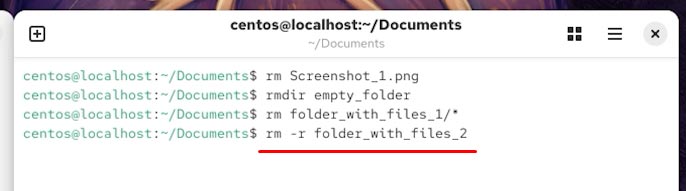
Entonces, eliminamos un archivo en la carpeta Documentos, borramos el contenido de una carpeta y eliminamos una de las carpetas por completo, incluido su contenido. Estos archivos y carpetas no fueron a la Papelera. ¿Cómo restaurarlos?
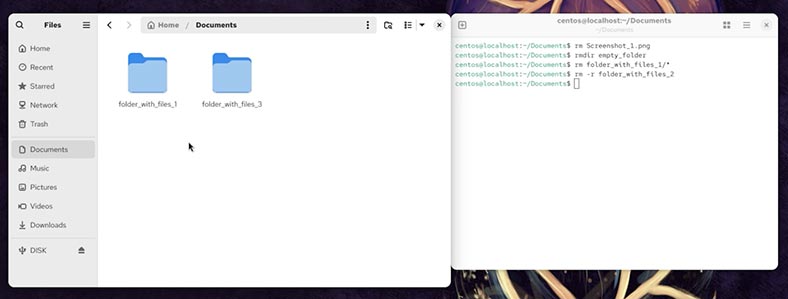
Cómo recuperar archivos y carpetas eliminados mediante la terminal Linux
Las carpetas eliminadas con el comando rmdir, así como los directorios y sus contenidos eliminados con el comando rm, no van a la Papelera de reciclaje de Linux. Por lo tanto, se consideran irrecuperables.
Intentemos recuperar nuestros archivos y carpetas utilizando el programa de recuperación de datos Hetman Partition Recovery.
-
Iniciar Hetman Partition Recovery;
-
Haga clic en el disco donde se almacenaron nuestros datos;
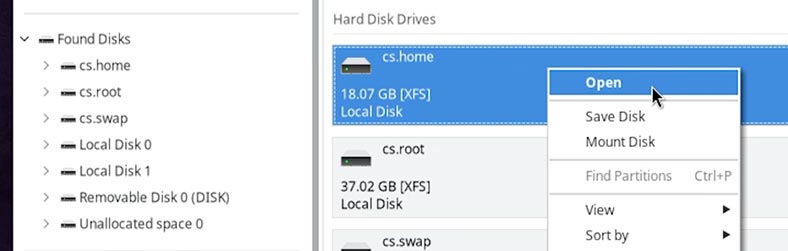
-
Seleccione el tipo de análisis. Un escaneo rápido será suficiente para comenzar.
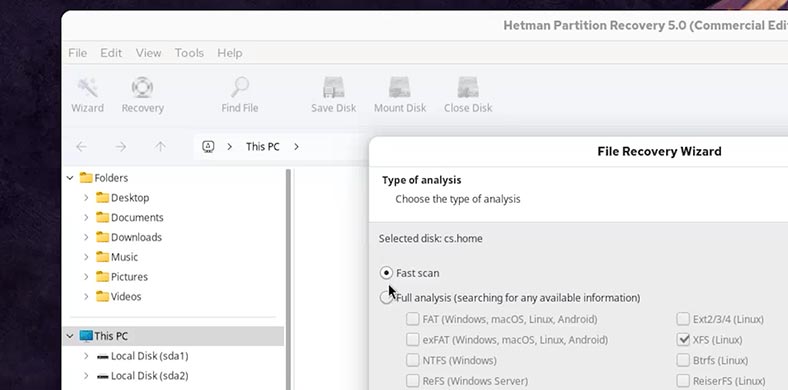
-
Una vez finalizado el escaneo, haga clic en Listo;
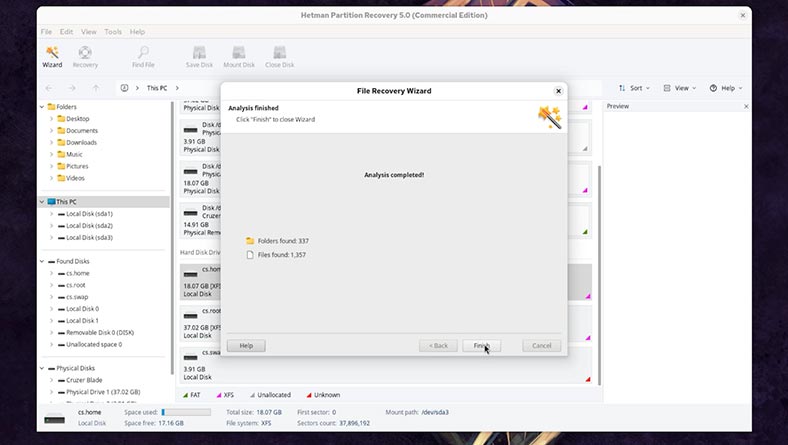
-
El programa detectó nuestros archivos:
- Archivos en la carpeta Documentos del usuario.
- Carpeta vacía.
- Y carpetas con archivos.
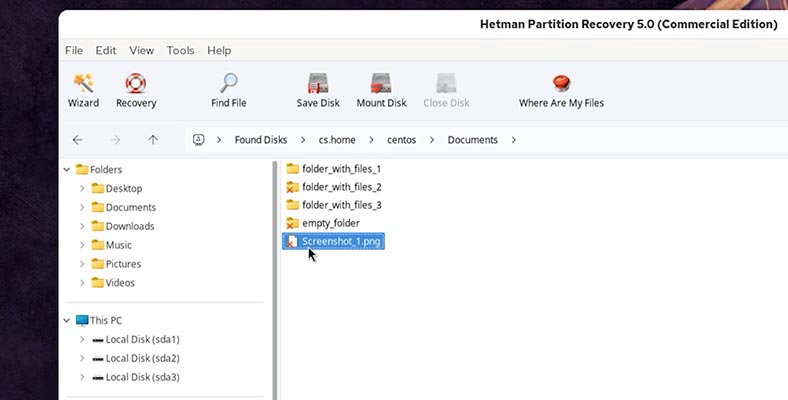
-
Además, podemos previsualizar nuestros archivos en la ventana de vista previa.
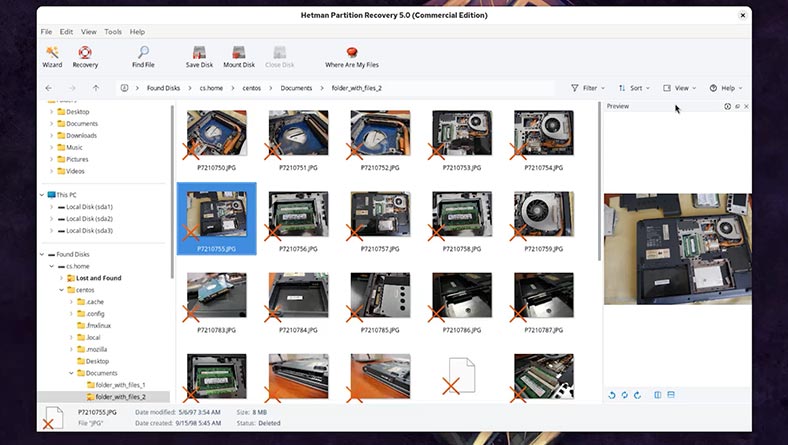
-
Para restaurar los archivos que necesita, selecciónelos y haga clic en el botón Restaurar;

-
A continuación, especifique el método de almacenamiento;
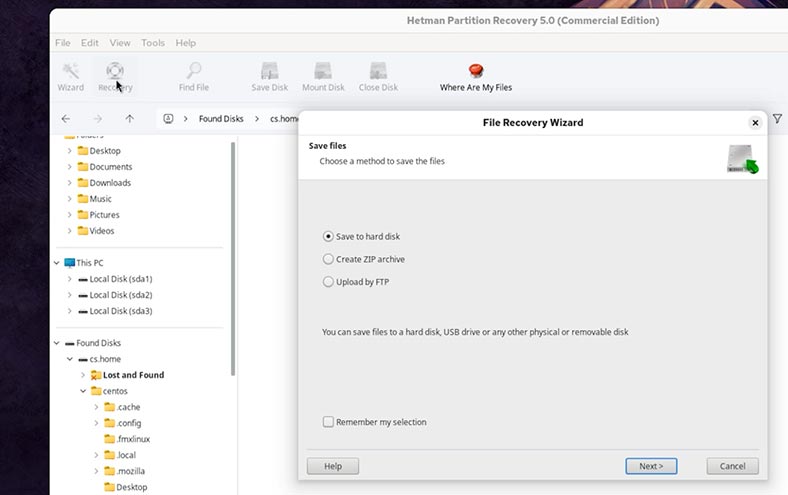
-
Siguiente;
-
Especifique la carpeta;
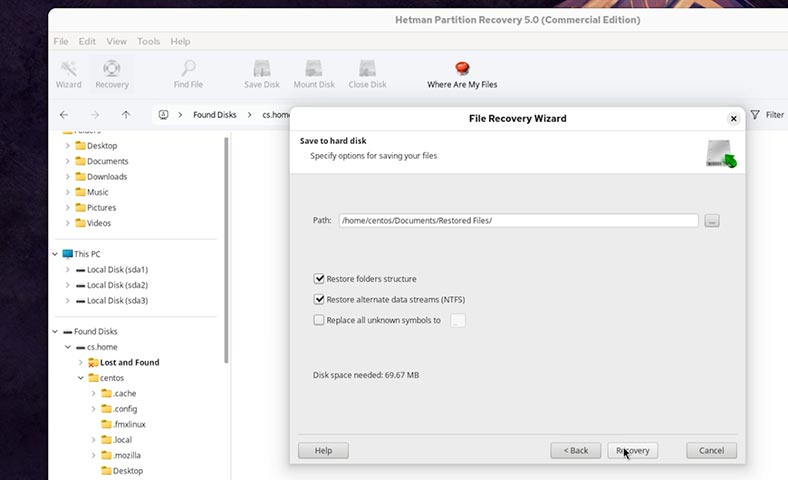
-
Restaurar.
-
Después de la restauración, todos los archivos estarán en la carpeta que especificó durante la restauración.
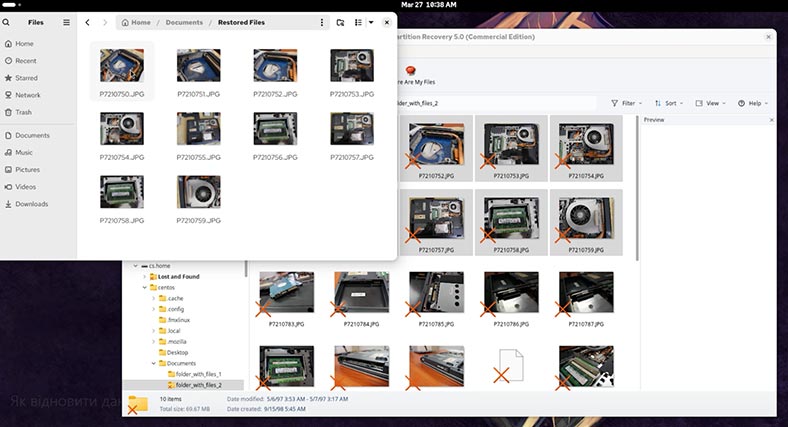
Si los archivos se eliminaron hace mucho tiempo y recién ahora notó su ausencia, o si el programa no encontró los datos necesarios como resultado del Análisis rápido del disco, entonces escanee el disco usando el Análisis completo.
Para hacer esto:
- Haga clic derecho en el disco deseado;
- Seleccione Reanalizar.
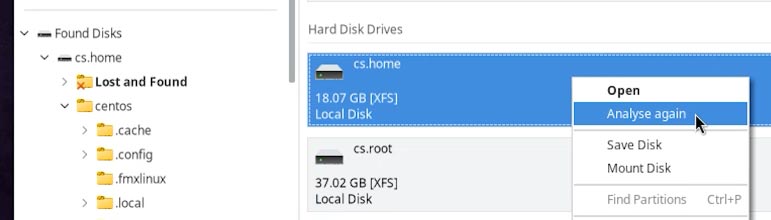
Como regla general, el propio programa determina el sistema de archivos del disco. Pero, si necesitas saber el sistema de archivos de tu disco, ve a la herramienta Discos y míralo allí.
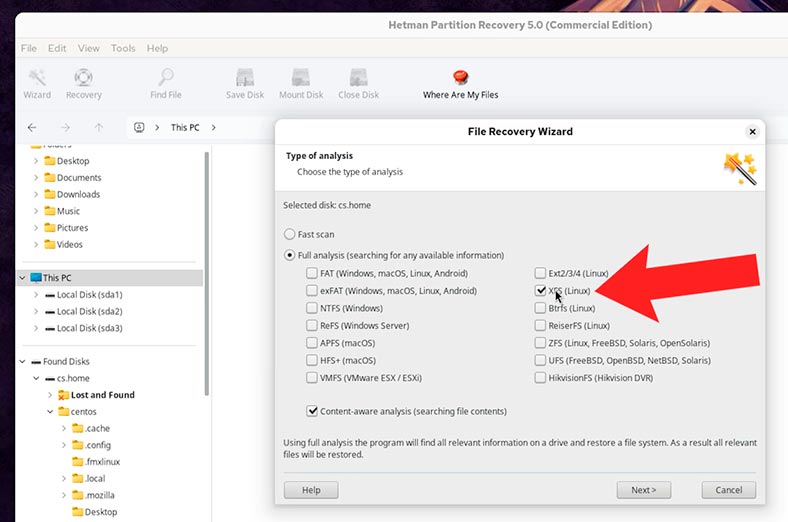
Cómo recuperar archivos y carpetas movidos mediante la terminal Linux
Me gustaría discutir brevemente la función de mover archivos y carpetas en Linux.
El comando mv en los sistemas operativos Linux se utiliza para mover o renombrar archivos y carpetas.
| Clave | Descripción |
|---|---|
| -b | Crea una copia de seguridad de un archivo antes de moverlo o cambiarle el nombre. |
| -f | Fuerza los archivos existentes sin pedir confirmación. |
| -i | Solicita confirmación antes de sobrescribir un archivo existente. |
| -n | Evita la sobrescritura de archivos existentes. |
| -u | Mueve un archivo solo si el archivo original es más nuevo que el archivo de destino o si el archivo de destino no existe. |
| -v | Muestra información sobre cada paso realizado (modo detallado). |
| -- backup | Realiza una copia de seguridad de un archivo antes de sobrescribirlo. |
| --suffix=sufijo | Define el sufijo para la copia de seguridad (predeterminado `~`). |
| -- strip-trailing-slashes | Elimina las barras diagonales finales (`/`) de los nombres de archivo. |
| --target-directory=directorio | Especifica el directorio de destino al que se moverán los archivos. |
| --no-clobber | Igual que `-n`, no sobrescribe los archivos existentes. |
| --verbose | Igual que `-v`, imprime información sobre las acciones del comando. |
Para mover una carpeta, ingrese el siguiente comando. Por ejemplo, vamos a moverlo a una unidad flash:
mv folder_with_files_3 /media/ubuntu/USB
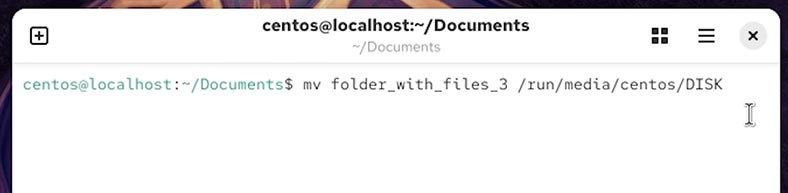
Desconecte la unidad flash de la PC. La carpeta con los archivos se perdió.
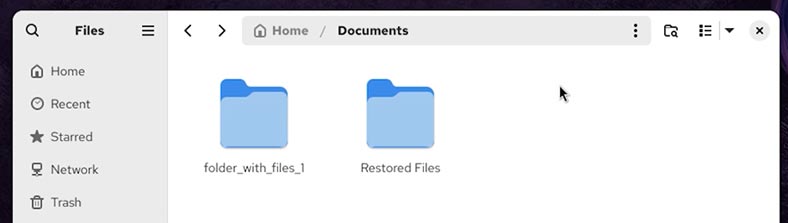
Iniciar Hetman Partition Recovery
-
Haga clic en el disco donde se almacenó la carpeta;
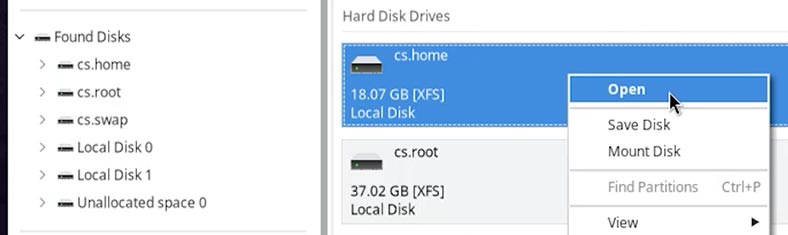
-
Seleccione el tipo de análisis. Un escaneo rápido será suficiente para comenzar.
-
Una vez finalizado el escaneo, haga clic en Listo;
-
El programa detectó nuestra carpeta y la marcó como eliminada.
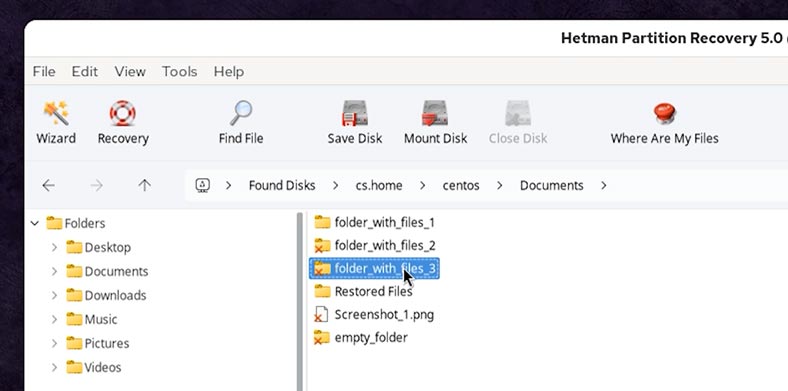
Es decir, los archivos y carpetas que se perdieron como consecuencia de moverlos también se pueden recuperar.
Conclusión
Eliminar archivos en Linux es un proceso poderoso y los errores pueden provocar la pérdida de datos. Antes de usar los comandos, asegúrese de especificar la ruta de carpeta correcta para no eliminar archivos importantes.
La elección del método de eliminación adecuado depende del caso de uso específico y es importante evaluar los riesgos asociados a cada método.


